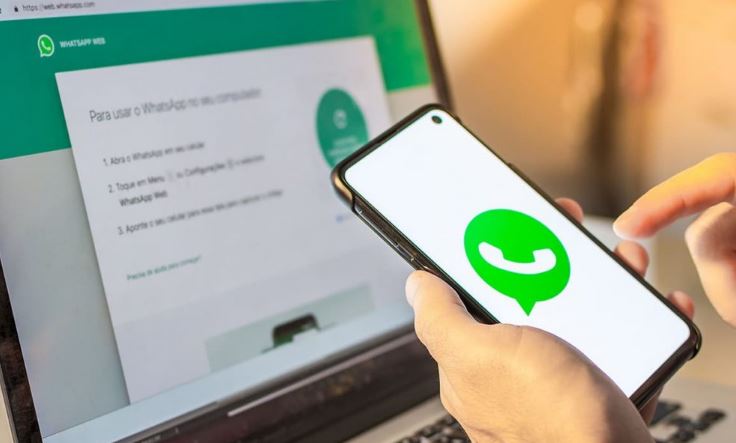Cara Mengunci WhatsApp Web Dengan Password
Artikel ini akan menjelaskan cara mengunci WhatsApp Web dengan password. Di era digital ini, privasi menjadi hal yang semakin penting. Tak terkecuali dalam berkomunikasi melalui WhatsApp Web.
Platform ini memang memudahkan kita untuk bertukar pesan dan file melalui laptop atau komputer. Namun, kemudahan ini juga bisa menjadi celah bagi orang lain untuk mengakses akun WhatsApp Anda tanpa sepengetahuan.
Kekhawatiran ini bisa diatasi dengan mengaktifkan fitur password pada WhatsApp Web. Fitur ini akan menjadi kunci keamanan tambahan yang melindungi akun Anda dari akses yang tidak sah.
Hal yang Perlu Diketahui Sebelum Mengunci WhatsApp Web dengan Password
Mengamankan web WhatsApp Anda dengan password adalah praktik yang baik untuk melindungi percakapan dan informasi pribadi Anda. Namun, pertimbangkan hal berikut sebelum melanjutkan langkah-langkahnya:
- Pastikan Anda menggunakan WhatsApp versi terbaru di perangkat seluler dan komputer Anda.
- Keamanan web WhatsApp Anda terkait erat dengan keamanan perangkat seluler Anda. Kunci ponsel Anda dengan PIN, kata sandi, atau autentikasi biometrik yang kuat untuk mencegah akses tidak sah.
- Saat mengatur kata sandi untuk WhatsApp web, pilih kata sandi yang kuat dan unik. Hindari penggunaan kata sandi yang mudah seperti 'kata sandi' atau '123456.' Gunakan kombinasi huruf besar dan kecil, angka, dan karakter khusus.
- Jangan lupa untuk keluar dari WhatsApp web setelah Anda selesai menggunakannya, terutama jika Anda menggunakan komputer bersama atau umum.
- WhatsApp menyediakan fitur untuk melihat sesi aktif di akun Anda. Periksa secara berkala daftar sesi aktif di pengaturan WhatsApp Anda untuk memastikan tidak ada perangkat tidak sah yang terhubung. Jika Anda mencurigai adanya akses tidak sah, gunakan fitur ini untuk keluar dari semua perangkat kecuali perangkat yang sedang Anda gunakan.
Dengan mengikuti panduan ini, Anda dapat meningkatkan keamanan WhatsApp Web Anda dan meminimalkan risiko akses tidak sah ke percakapan dan informasi pribadi Anda.
Baca juga: Download WhatsApp Untuk PC Windows 10/11
Cara Mengunci WhatsApp Web dengan Password:
Langkah 1: Buka WhatsApp Web di browser pilihan Anda.
Langkah 2: Klik ikon titik tiga di pojok kanan atas.
Langkah 3: Pilih menu "Pengaturan".
Langkah 4: Pada tab "Privasi", klik "Kunci Layar".
Langkah 5: Aktifkan opsi "Kunci Layar".
Langkah 6: Masukkan kata sandi yang Anda inginkan. Pastikan kata sandi Anda kuat dan mudah diingat.
Langkah 7: Konfirmasi kata sandi Anda.
Langkah 8: Pilih opsi waktu layar terkunci. Anda dapat memilih antara "1 menit", "5 menit", "10 menit", atau "30 menit".
Cara Menghapus Password di WhatsApp Web
Menghapus password WhatsApp web cukup mudah, tetapi ini juga memaparkan obrolan WhatsApp Anda kepada siapa pun yang mengakses desktop Anda, terutama ketika sistem multi-pengguna. Dengan password, WhatsApp tidak hanya mengandalkan akses login Windows atau Mac saja.
Langkah 1: Buka WhatsApp di web dari browser pilihan Anda di komputer Windows atau Mac.
Langkah 2: Sekarang, klik ikon tiga titik di pojok kanan atas daftar obrolan Anda.
Langkah 3: Dari menu drop-down, pilih Pengaturan.
Langkah 4: Di bawah Pengaturan, buka Privasi.
Langkah 5: Gulir ke bawah dan klik Kunci layar.
Langkah 6: Hapus centang pada kotak di sebelah Kunci layar.
Langkah 7: Pada pop-up 'Masukkan kata sandi yang ada', masukkan kata sandi yang Anda tetapkan, tekan Enter, atau klik OK.
Itu dia. Anda telah berhasil mematikan kunci layar dari web WhatsApp Anda. Mulai sekarang, obrolan WhatsApp Anda akan bergantung pada kata sandi login Windows atau Mac Anda.